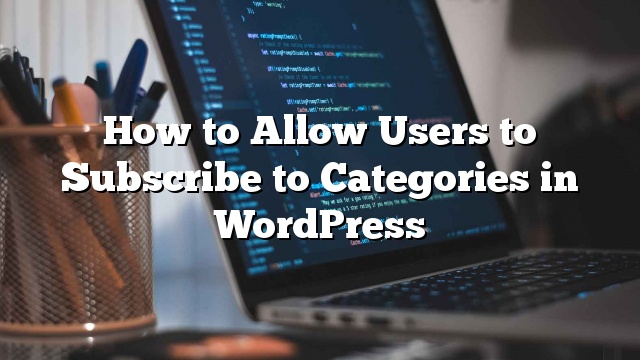WordPress đi kèm với phân loại, các loại và thẻ được tích hợp, cho phép bạn tổ chức nội dung của mình. Hầu hết mọi người dùng WordPress đã sử dụng các loại và thẻ để sắp xếp nội dung của họ, nhưng hầu hết người dùng không biết rằng các loại, thẻ và phân loại tùy chỉnh có nguồn cấp dữ liệu RSS riêng (RSS là gì?). Tại sao lại hữu ích? Các chủ đề RSS cụ thể này cho phép người dùng của bạn chỉ đăng ký với nội dung mà họ quan tâm nhất. Trong bài này, chúng tôi sẽ giới thiệu cho các bạn cách cho phép người dùng đăng ký các danh mục trong WordPress.
Chuyên mục RSS Feed trong WordPress
Theo mặc định, WordPress cho phép chủ đề nguồn cấp dữ liệu RSS cụ thể cho từng loại phân loại, nhãn và các phân loại tùy chỉnh. Hầu hết các trình duyệt thông minh sẽ phát hiện và hiển thị URL nguồn cấp dữ liệu RSS của trang. Bạn có thể truy cập nguồn cấp dữ liệu cụ thể RSS cụ thể bằng cách thêm /nuôi/ đến cuối URL của danh mục. Ví dụ:
http://www.site.com/category/wp-tutorials /nuôi/
Bây giờ cách đơn giản nhất để cho phép người dùng đăng ký vào các chuyên mục trong WordPress bằng cách cho họ biết về nó. Bạn có thể thêm liên kết nguồn cấp dữ liệu danh mục trên mỗi trang danh mục. Bạn cũng có thể thêm các tùy chọn đăng ký khác như feedly và bloglines. Cuối cùng nhưng chắc chắn không kém, bạn có thể cho phép họ đăng ký danh mục qua email. Hãy xem xét tất cả các tùy chọn này trong chi tiết.
Thêm liên kết đăng ký RSS vào các trang loại
Hãy bắt đầu bằng cách thêm một liên kết đăng ký RSS đơn giản vào các trang danh mục. Điều đầu tiên bạn cần làm là vào bên trong thư mục của chủ đề và tìm tập tin category.php . Nếu bạn không thấy category.php, sau đó tìm kiếm archive.php . Nếu bạn không thấy một trong hai, thì có cơ hội mạnh mẽ rằng bạn đang sử dụng khuôn khổ chủ đề WordPress và bài viết này sẽ không hữu ích cho bạn.
Bây giờ nếu chủ đề của bạn có tệp categories.php, sau đó chỉ cần thêm mã sau đây bất cứ nơi nào bạn muốn hiển thị liên kết đăng ký. Chúng tôi khuyên bạn nên thêm nó ngay trước khi vòng lặp.
‘;
?>
Nếu là của bạn không làm có một file categories.php, nhưng nó có một tệp archive.php, sau đó tạo một tệp mới có tên là category.php và dán tất cả các mã từ archive.php vào đó. Một khi bạn đã xong, sau đó dán đoạn code trên vào đó.
Bằng cách thêm mã trên, bạn sẽ có thể thấy liên kết đăng ký trên trang lưu trữ danh mục của bạn như sau:

Mã này chỉ cần thêm một liên kết với các văn bản neo ‘Đăng ký’ vào mẫu. Bạn có thể nhận được ưa thích bằng cách thêm một biểu tượng RSS thay vì văn bản nếu bạn thích. Tất cả bạn phải làm là thay thế văn bản “Đăng ký” bằng URL hình ảnh như sau:
Một ví dụ mẫu đăng ký sẽ giống như sau:

Thêm Tùy chọn đăng ký Khác cho Danh mục trong WordPress
Trong khi hầu hết người dùng sử dụng trình đọc RSS đã cài đặt phần mở rộng trình duyệt, nhưng không bao giờ làm tổn thương thêm các biểu tượng quen thuộc để giảm bớt quá trình. Ví dụ: chúng tôi sẽ thêm các nút cho hai ứng dụng trình duyệt RSS phổ biến trên web, Feedly và Bloglines. Bạn có thể sử dụng kỹ thuật tương tự để thêm các dịch vụ khác nếu bạn muốn.
Dưới đây là mã mẫu mà bạn sẽ cần phải bổ sung vào category.php tập tin:
cat_ID% 20)% 20.% 20 '"title =" Đăng ký qua Bloglines "rel =" nofollow ">
‘;
?>
Như bạn thấy, chúng tôi đã sửa đổi liên kết nguồn cấp dữ liệu cho hai biểu tượng cuối cùng. Biểu tượng đầu tiên vẫn còn trỏ đến nguồn cấp dữ liệu gốc của bạn, nhưng biểu tượng thứ hai và thứ ba đưa người dùng đến Feedly và Bloglines, để họ có thể đăng ký vào nguồn cấp dữ liệu danh mục. Đây là cách nó nhìn trên trang web thử nghiệm của chúng tôi:

Thêm Đăng ký Email cho Danh mục trong WordPress
Khi người dùng nhìn vào tùy chọn thuê bao bên cạnh của chúng tôi, họ nghĩ rằng mỗi hộp kiểm đó là các loại. Mặc dù chúng không phải thể loại, khái niệm về việc thêm đăng ký chuyên biệt theo loại là rất giống nhau.
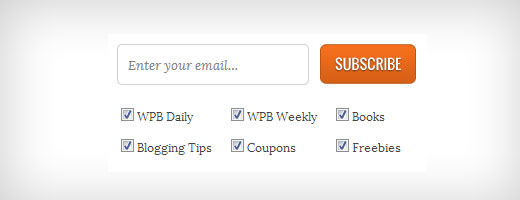
Để thêm đăng ký email cho các danh mục, bạn sẽ cần sử dụng dịch vụ thuê bao email của bên thứ ba như MailChimp hoặc Aweber. Cả hai công ty này có một tính năng được gọi là RSS tới Email . Bạn sẽ cần phải tạo một danh sách các phân đoạn aka các nhóm, và sau đó sử dụng những người kết hợp với RSS để Email tính năng để thực hiện đăng ký email cho các loại WordPress.
Chúng tôi đã tạo ra một hướng dẫn về cách tạo một bản tin hàng ngày và hàng tuần trong WordPress để làm nổi bật tất cả các khái niệm tương tự. Vui lòng kiểm tra điều đó để tìm hiểu cách tạo nhóm và thiết lập chiến dịch RSS to Email.
Sự khác biệt duy nhất là bạn sẽ phải tạo một chiến dịch RSS to Email và Groups cho từng loại cá nhân. Đây là lý do tại sao điều rất quan trọng là bạn đang sử dụng các loại đúng cách.
Tiếp theo, bạn chỉ cần sao chép và dán mã mẫu của bạn trên trang danh mục của bạn bằng cách sử dụng phương pháp tương tự như các mã ở trên.
Có nhiều hơn nữa bạn có thể làm với các loại nguồn cấp dữ liệu RSS của bạn.
Chúng tôi hy vọng rằng bài viết này đã giúp bạn trong việc thêm các tùy chọn đăng ký cho các loại WordPress của bạn. Nếu bạn có bất kỳ câu hỏi hoặc đề xuất nào, hãy cho chúng tôi biết bằng cách để lại nhận xét dưới đây.